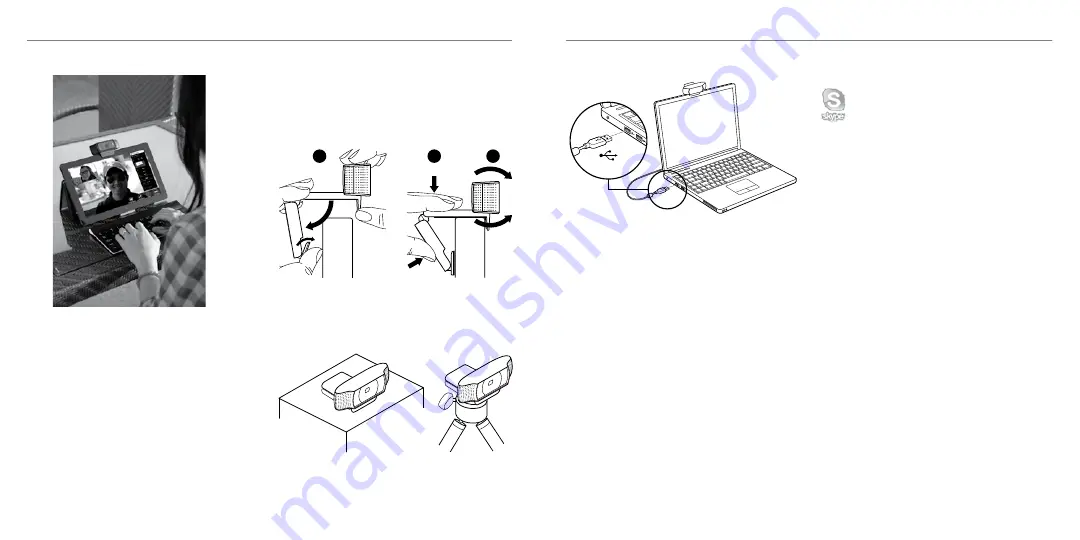
20 Español
Español 21
Utilización
Logitech® HD Pro Webcam C920
2
Conecta la cámara Web
3
Instala el software
Si usas la cámara Web con Windows® 8, el software
necesario se descarga automáticamente al conectar
la cámara Web por primera vez, y se instala
silenciosamente como tarea en segundo plano.
Importante: asegúrate de que tienes conexión
a Internet, para que se pueda descargar el software.
Si usas la cámara Web con Windows® 7
o Windows Vista®, debes instalar Software de cámara
Web Logitech®, disponible en:
logitech.com/downloads
Introducción a videoconferencias
Logitech HD Pro Webcam c920 ofrece
videoconferencias 1080p Full HD.
Para aprovechar las videoconferencias,
tanto tú como la persona a la que llames
debéis instalar Skype™, o usar una aplicación
de videoconferencia diferente como Yahoo!®
Messenger, Windows Live® Messenger o Gmail.
Más información:
skype.com
Además de una cámara Web y una aplicación
de videoconferencia, los dos interlocutores
necesitáis:
• Una computadora con altavoces (o un casco
telefónico ) y micrófono; Logitech HD
Pro Webcam c920 tiene dos micrófonos
integrados.
• Una conexión de banda ancha a Internet
(p. ej., DSL, T1 o cable).
USB
Gracias por la compra de C920.
Usa esta guía para configurar la cámara Web
Logitech y comenzar a realizar videoconferencias.
Si tienes alguna pregunta antes de comenzar,
o si deseas más información sobre tu cámara Web
Logitech, visita logitech.com/support
.
Configuración de la cámara Web
1
Coloca la cámara Web
La cámara Web C920 se ha diseñado pensando
en las preferencias de todos los usuarios y, por tanto,
puede colocarse donde uno quiera: en el monitor de
la computadora, en el escritorio o en un trípode.
Para la colocación en un monitor
Toma la cámara Web en una mano como se indica
y abre el clip/base versátil con la otra mano.
Monta la cámara Web. El pie del clip/base versátil debe
quedar a ras con la parte posterior del monitor.
1
2
3





































